
SMBの設定をする
ここではSMBプロトコルを利用して、ネットワーク内の複数デバイス間でファイルを共有するための設定手順を説明します。
SMBサーバーを設定する
本機のSMBサーバー機能を有効にすることで、アドバンスドボックスをSMBファイルサーバーとして使用することができます。
1
 (設定/登録)を押す
(設定/登録)を押す2
<環境設定>  <ネットワーク>
<ネットワーク>  <TCP/IP設定>
<TCP/IP設定>  <SMBサーバー設定>を押す
<SMBサーバー設定>を押す
 <ネットワーク>
<ネットワーク>  <TCP/IP設定>
<TCP/IP設定>  <SMBサーバー設定>を押す
<SMBサーバー設定>を押す3
<SMBサーバーを使用>で<ON>を選び、必要な設定をする
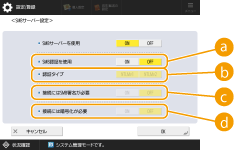
 <SMB認証を使用>
<SMB認証を使用>アドバンスドボックスのユーザー情報を使って、ユーザー認証をします。ユーザー認証を行うときは、<ON>を押します。
 <認証タイプ>
<認証タイプ>認証プロトコルのバージョンを選択します。お使いのOSにあわせて、<NTLMv1>または<NTLMv2>を選択します。両方を選択することもできます。
 <接続にはSMB署名が必要>
<接続にはSMB署名が必要>SMBサーバーへ接続時、SMBパケット署名を要求するように設定するには、<ON>を押します。
 <接続には暗号化が必要>
<接続には暗号化が必要>SMBサーバーへ接続時、SMB v3.0の暗号通信での接続を要求するように設定する場合は、<ON>を押します。
4
<OK>を押す
5
<SMBサーバーのバージョン指定>を押し、SMBサーバーで使用するSMBのバージョンを選択する
6
<OK>を押す
7
 (設定/登録)
(設定/登録) <はい>を押す
<はい>を押す |
使用するSMBのバージョンは、SMBサーバーとSMBクライアントとで合わせてください。使用するSMBバージョンが異なると、SMBが利用できません。 |
 |
<接続には暗号化が必要>を<ON>に設定した場合、SMB v3.0の暗号化通信に非対応なクライアントOSからは、本機に接続できなくなります。 |
SMBクライアントを設定する
本機がSMBクライアントとしてネットワーク接続するときの設定を行います。
1
 (設定/登録)を押す
(設定/登録)を押す2
<環境設定>  <ネットワーク>
<ネットワーク>  <TCP/IP設定>
<TCP/IP設定>  <SMBクライアント設定>を押す
<SMBクライアント設定>を押す
 <ネットワーク>
<ネットワーク>  <TCP/IP設定>
<TCP/IP設定>  <SMBクライアント設定>を押す
<SMBクライアント設定>を押す3
必要な設定をする
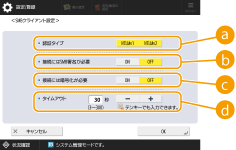
 <認証タイプ>
<認証タイプ>認証プロトコルのバージョンを選択します。接続先のSMBサーバーにあわせて、<NTLMv1>または<NTLMv2>を選択します。両方を選択することもできます。
 <接続にはSMB署名が必要>
<接続にはSMB署名が必要>SMBサーバーへ接続時、SMBパケット署名を要求するように設定するには、<ON>を押します。
 <接続には暗号化が必要>
<接続には暗号化が必要>SMBサーバーへ接続時、SMB v3.0の暗号通信での接続を要求するように設定する場合は、<ON>を押します。
 <タイムアウト>
<タイムアウト>SMB接続先が応答するまでの待ち時間を設定します。
SMBサーバーに送信したとき、ネットワークが切れたりサーバーの応答が遅いことが原因で、データ送信/転送が完了する前に待ち時間がタイムアウトとなることがあります。この場合、待ち時間を長く設定することで、タイムアウトを回避できることがあります。
4
<OK>を押す
5
<SMBクライアントのバージョン指定>を押し、SMBクライアントで使用するSMBのバージョンを選択する
6
<OK>を押す
7
 (設定/登録)
(設定/登録) <はい>を押す
<はい>を押す |
<接続には暗号化が必要>を<ON>に設定した場合、SMB v3.0の暗号化通信に対応したSMBサーバーにのみ接続できます。<SMBクライアントのバージョン指定>で<1.0>と<2.0>が<ON>になっていても、<3.0>が<ON>になっていない場合は、SMB v3.0の暗号化通信に非対応なSMBサーバーには接続できません。 使用するSMBのバージョンは、SMBサーバーとSMBクライアントとで合わせてください。使用するSMBバージョンが異なると、SMBが利用できません。 |
 |
ネットワークの設定によっては、SMBサーバーへの送信時にエラーが表示されることがあります。その場合は、<タイムアウト>の時間を調整してください。 |